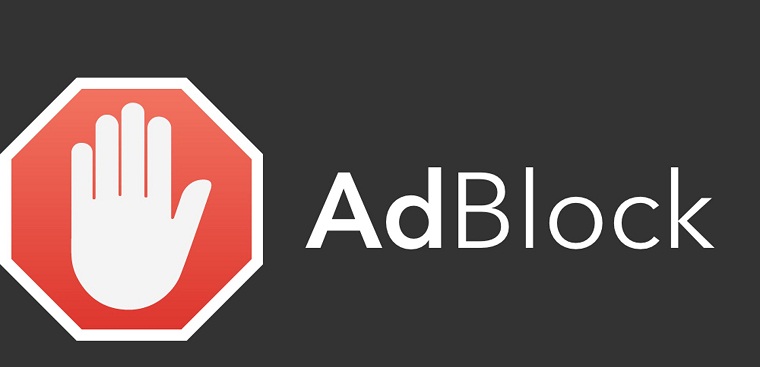Bạn đang xem bài viết Cách bật, tắt AdBlock chặn quảng cáo nhanh chóng và đơn giản tại thtrangdai.edu.vn. Bạn có thể truy cập nhanh những thông tin cần thiết trong mục lục bài viết bên dưới.
Adblock là phần mềm chặn quảng cáo rất nổi tiếng và hữu ích. Vậy sử dụng Adblock như thế nào? Hãy tham khảo bài viết dưới đây nhé!
Xem ngay các sản phẩm laptop giảm giá SỐC
AdBlock là gì?
AdBlock là tiện ích mở rộng lọc nội dung và chặn quảng cáo dành cho trình duyệt Google Chrome, Apple Safari (máy tính để bàn và thiết bị di động), Firefox, Opera và Microsoft Edge. AdBlock được thiết kế bởi Michael Gundlach và được phát triển bởi BetaFish Incorporated.
AdBlock giúp chặn quảng cáo khi duyệt web, nó cho phép hiển thị những quảng cáo cần thiết trên một số trang web nhưng bạn vẫn có thể chặn những quảng cáo này nếu muốn.
Cách bật AdBlock để chặn quảng cáo
Cách sử dụng Adblock rất đơn giản, sau đây thtrangdai.edu.vn hướng dẫn bạn cài đặt và kích hoạt Adblock trên trình duyệt Chrome, Firefox.
Tải xuống và cài đặt ABblock
– Tải Adblock cho trình duyệt Chrome và Cốc Cốc: Tại đây.
Vào link tải AdBlock cho Chrome và click vào đó [Add to Chrome] (Thêm vào Chrome) để cài đặt AdBlock.

– Tải AdBlock cho trình duyệt Firefox: Tại đây.
Vào link tải AdBlock cho Firefox, click vào đó [Get AdBlock now]cửa sổ mới hiện ra, click vào đó [Add to Firefox] để cài đặt.
Cách bật AdBlock để chặn quảng cáo
Sau khi cài đặt thành công, ở góc trên bên phải trình duyệt bạn sẽ thấy biểu tượng AdBlock có hình bàn tay trắng trên nền đỏ.
Lúc này, bạn không cần cài đặt gì thêm, AdBlock đã chặn hầu hết quảng cáo và bạn có thể lướt web như bình thường.
Cách tắt AdBlock để chặn quảng cáo
Mặc dù AdBlock rất hữu ích nhưng một số nội dung không thể chạy trên trình duyệt đã cài đặt tiện ích chặn quảng cáo này nên đôi khi bạn cần phải tắt AdBlock khi cần thiết.
Cách tắt Adblock hoặc gỡ bỏ khỏi trình duyệt
Bước 1: Mở trình duyệt đã cài đặt AdBlock:
- Chrome: Bấm vào [⋮] ở góc trên bên phải màn hình, chọn [More tools] (Công cụ khác) và chọn [Extensions] (Phần mở rộng).
- Firefox: Bấm vào [☰]sau đó chọn [Add-ons] (Phần mở rộng).
Bước 2: Sau khi hoàn thành bước 1 các bạn tìm và click vào AdBlock.

Bước 3:
– Tắt AdBlock
- Chrome: Kéo thanh trượt màu xám sang bên phải AdBlock để tắt.
- Firefox: Bấm vào [Disable] (Tắt) ở bên phải tiện ích chặn quảng cáo.

– Xóa AdBlock
- Chrome: Bấm vào [Remove] (Di dời).
- Firefox: Bấm vào [Remove] (Di dời).
Bước 4: Đóng và mở lại ứng dụng để hoàn tất các thay đổi trên trình duyệt. AdBlock sẽ bị tắt cho đến khi bạn bật lại.
Cách tắt Adblock trên một trang web
Bước 1: Mở trình duyệt (Ví dụ muốn tắt AdBlock trên Chrome thì bạn sẽ truy cập website trên trình duyệt này.)
Bước 2: Truy cập trang web nơi bạn muốn tắt AdBlock.

Bước 3: Nhấp vào biểu tượng AdBlock ở góc trên bên phải màn hình và bạn sẽ thấy menu thả xuống, tìm và chọn [Don’t run on pages on this domain] (Không chạy cho các trang web trên tên miền này).
![Tìm và chọn [Don't run on pages on this domain] Tìm và chọn [Don't run on pages on this domain]](https://external-content.duckduckgo.com/iu/?u=https://cdn.tgdd.vn/Files/2019/12/23/1228000/cach-bat-va-tat-adblock-chan-quang-cao-don-gian-nhanh-chong-10.jpg)
Bây giờ trang web sẽ tải lại và biểu tượng bàn tay sẽ chuyển sang màu xanh là bạn đã hoàn tất.

Bài viết trên hướng dẫn bạn cách sử dụng AdBlock – tính năng chặn quảng cáo rất hữu ích khi duyệt web để bạn không còn bị làm phiền bởi quảng cáo xuất hiện quá nhiều nữa nhé!
Cảm ơn bạn đã xem bài viết Cách bật, tắt AdBlock chặn quảng cáo tại thtrangdai.edu.vn nhanh chóng và đơn giản. Các bạn có thể bình luận, xem thêm các bài viết liên quan bên dưới và hy vọng nó sẽ giúp ích cho bạn. Thông tin thú vị.
Nhớ để nguồn: Cách bật và tắt AdBlock chặn quảng cáo đơn giản nhanh chóng tại thtrangdai.edu.vn
Chuyên mục: Blog